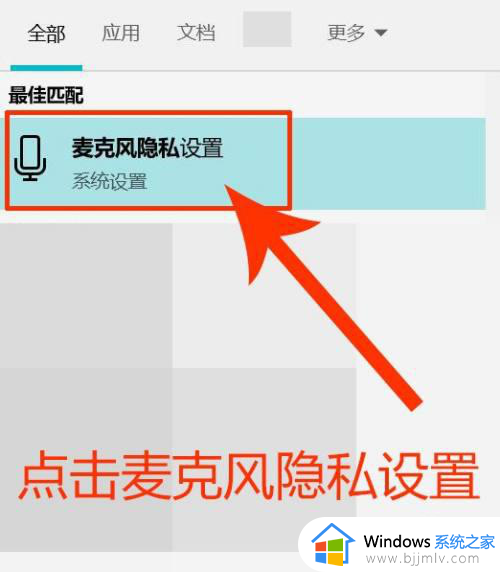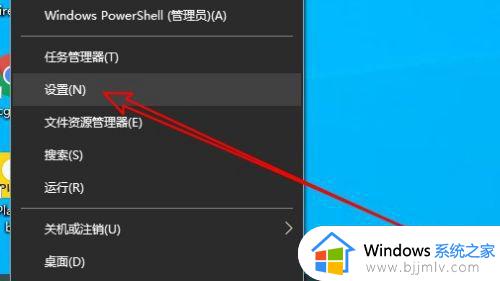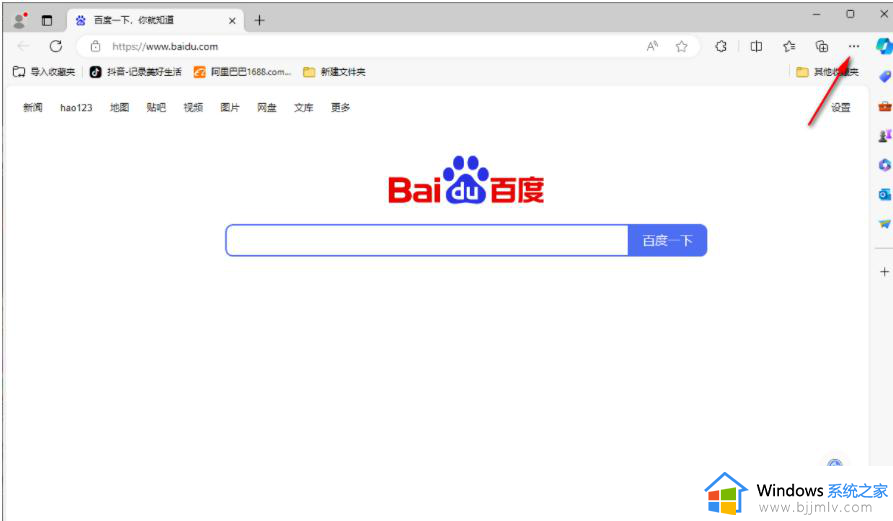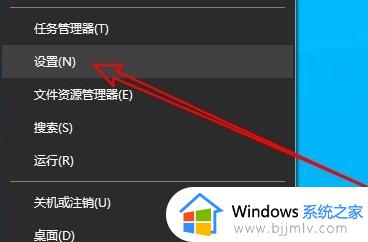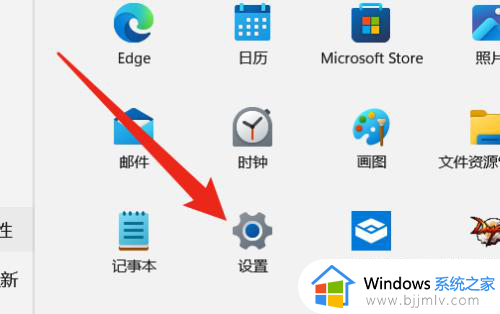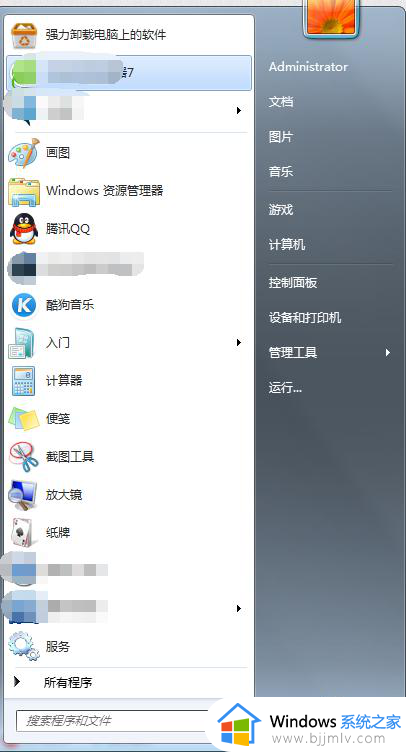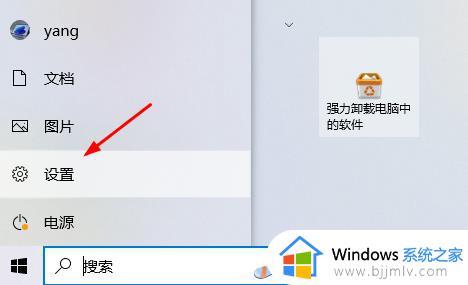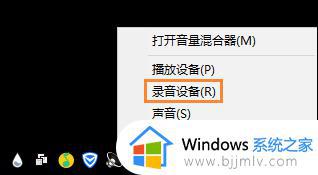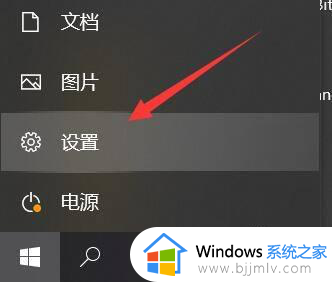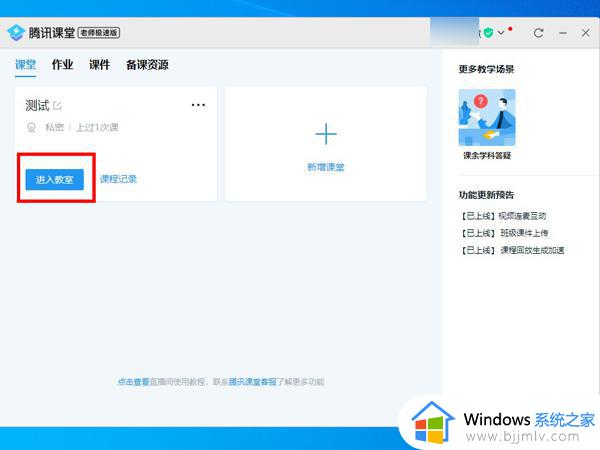windows麦克风设置在哪里 windows怎么打开麦克风设置
在我们的windows操作系统中,麦克风是我们很多小伙伴经常使用到的一个功能,开启麦克风后我们就可以跟好友语音通话,但是很多小伙伴却都不知道麦克风设置在哪里,那么接下来小编就带着大家一起来看看windows怎么打开麦克风设置,有需要的小伙伴就快点操作起来吧,希望对你有帮助。
具体方法:

win7系统:
1.在win7操作系统桌面上,点击左下角开始菜单,点击控制面板;
2.点击硬件和声音,点击声音选项;
3.点击录制,选择麦克风,设置好权限即可。
win10系统:
1.点击电脑左下角的windows图标,点击【设置】;
2.点击【隐私】选项;
3.开启【允许应用使用我的麦克风】开关即可。
win11系统:
1.点击桌面下方的windows图标,点击【设置】;
2.在“隐私和安全性”菜单中点击【麦克风】;
3.打开【麦克风访问权限】右侧的开关即可。
mac系统:
1.点击电脑左上角的苹果图标,选择【系统偏好设置】;
2.点击【安全性与隐私】选项;
3.点击【麦克风】,选择应用旁边的复选框以允许其访问麦克风。
以上全部内容就是小编带给大家的windows打开麦克风设置方法详细内容分享啦,还不清楚麦克风设置在哪里的小伙伴,就快点看看小编的内容吧,希望本文可以帮助到你。